
Sist oppdatert den
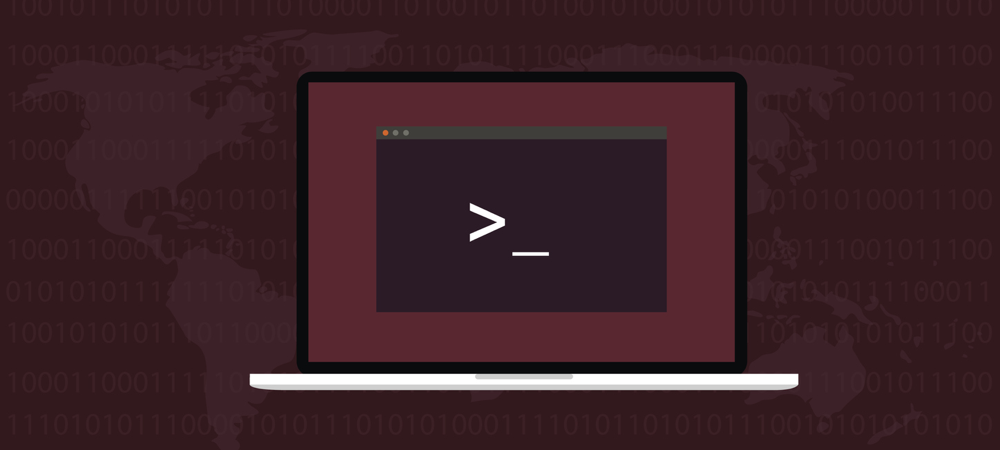
Når du tilpasser og konfigurerer Linux-systemet ditt, må du vite hvordan du setter miljøvariabler. La oss lede deg gjennom det.
Hvis du bruker en PC, må operativsystemet vite hvor det skal finne bestemte filer eller hvordan det skal presenteres klokkeslett og dato. Windows gjør vanligvis dette ved å bruke konfigurasjonsfiler og registeret.
På Unix-baserte systemer som Linux, er dette satt med Miljøvariabler. Å vite hvordan du setter miljøvariabler i Linux kan være en stor hjelp, og denne veiledningen vil hjelpe deg i gang.
Miljø- og Shell-variabler i Linux
Det er to typer av disse variablene—miljø og skall. Miljøvariabelen påvirker systemet som helhet, enten det er på kommandolinjen eller i et grafisk grensesnitt. Disse variablene lagrer ting som standard tekstredigering eller nettleser, banen til kjørbare filer eller systeminnstillingene og tastaturoppsettet.
En skallvariabel har derimot et mer begrenset omfang. Det er ikke-vedvarende, og gjelder bare for gjeldende skall (eller kommandolinje) forekomst. De forskjellige skallmiljøene, som
Felles for begge er formatet. Hvert miljø- og skallvariabel vil følge ett av disse grunnleggende formatene:
NØKKEL=verdi. KEY="Noen verdi inkludert mellomrom" KEY=verdi1:verdi2.Ha følgende krav i tankene når du arbeider med miljø- og skallvariabler:
- Saken betyr noe. Miljøvariabler skal alltid ha store bokstaver.
- Inkluder aldri et mellomrom mellom variabelnavnet = symbolet og verdien.
- Når en variabel har flere verdier, må de skilles med kolon (:) karakter.
Hvordan liste opp og angi miljøvariabler i Linux
Flere kommandoer er tilgjengelige for å liste opp, stille inn og deaktivere miljøvariabler i Linux. Disse inkluderer:
- env: Denne kommandoen lar deg kjøre et annet program i et tilpasset miljø uten å endre det gjeldende. Uten noen argumenter, skriver den ut en liste over gjeldende miljøvariabler.
- printenv: Hvis du vil skrive ut alle eller en spesifikk miljøvariabel, printenv er ganske nyttig.
- sett: Denne kommandoen brukes til å sette eller deaktivere skallvariabler. Hvis du kjører det uten argument, sett vil skrive ut en liste over alle variabler, inkludert miljø- og skallvariabler samt skallfunksjoner.
- deaktivert: Kommandoen for å slette skall- og miljøvariabler.
- eksport: Dette er kommandoen du oftest vil bruke for å angi miljøvariabler.
Arbeid med miljøvariabler
Før du går i gang med å endre miljøvariabler, bør du alltid sjekke gjeldende konfigurasjoner. Ved hjelp av printenv, kan du finne ut hvilke miljø- og skallvariabler Linux-systemet ditt allerede har.
For å se alle gjeldende miljøvariabler, kjør printenv kommando uten noen argumenter. Advarsel, utgangen vil være ganske lang.
For eksempel for å vise verdien av HJEM variabel, vil du bruke følgende.
jeff@UbuntuVM:~$ printenv HJEM. /home/jeff. jeff@UbuntuVM:~$
Du kan også gi mer enn ett argument til printenv, for å sjekke flere variabler samtidig.
jeff@UbuntuVM:~/dokumenter$ printenv LANG PWD. no_US. /home/jeff/documents. jeff@UbuntuVM:~/documents$
Noen av de vanligste miljøvariablene du vil møte er:
- BRUKER: Gjeldende pålogget bruker.
- HJEM: Hjemmekatalogen til gjeldende bruker.
- REDAKTØR: Standard tekstredigering som brukes når du skriver redigere på kommandolinjen.
- SKALL: Banen til gjeldende brukers skall, som bash eller zsh.
- STI: En liste over kataloger som skal søkes i når du utfører en kommando. Linux søker i disse katalogene i den angitte rekkefølgen, ved å bruke det første treffet det finner.
Endre eller sette nye miljøvariabler
Det er to trinn du må følge for å angi en miljøvariabel på Linux. Først definerer du den som en skallvariabel. Deretter eksporterer du den som en miljøvariabel. For eksempel setter denne kommandoen en variabel med navn MY_VAR og definerer det som groovy.
jeff@UbuntuVM:~$ MY_VAR='groovy' jeff@UbuntuVM:~$Du vil ikke se noen bekreftelse på dette, men du kan sjekke om det faktisk ble satt.
jeff@UbuntuVM:~$ ekko $MY_VAR. groovy. jeff@UbuntuVM:~$ Utsteder kommandoen printenv MY_VAR på dette tidspunktet skal ikke returnere noe utdata, noe som viser at det ikke er en miljøvariabel kalt MY_VAR. For å endre det, bruker du eksport kommando.
jeff@UbuntuVM:~$ eksporter MY_VAR. jeff@UbuntuVM:~$ Nå, printenv MY_VAR skal ha forskjellig utgang.
jeff@UbuntuVM:~$ printenv MY_VAR. groovy. jeff@UbuntuVM:~$ Selvfølgelig er det en annen måte å oppnå dette på. Du kan angi miljøvariabler på en enkelt linje ved å bruke en kommando som denne:
jeff@UbuntuVM:~$ eksport MY_NEW_VAR="En annen groovy variabel" jeff@UbuntuVM:~$En ting å merke seg er at miljøvariabler satt på denne måten bare gjelder for den gjeldende økten. Når du logger ut eller åpner et nytt skall, går miljøvariablene tapt.
Stille inn miljøvariabler til å være vedvarende i Linux
Hvis du vet at du må bruke miljøvariabler vedvarer på tvers av pålogginger, må du definere dem i bash-konfigurasjonsfilene dine. Disse finnes noen få steder.
-
/etc/environment: Denne filen setter opp globale, systemomfattende miljøvariabler som gjelder for alle skall og GUI-miljøet. Disse er satt i følgende format:
FOO=bar. VAR_TEST=“Test variabel” -
/etc/profile: Disse lastes hver gang et bash-påloggingsskall legges inn. Bruke eksport kommando om å erklære disse.
eksport JAVA_HOME="/bane/til/java/hjem" - Brukerdefinerte skallkonfigurasjonsfiler: Hver bruker kan ha sine egne konfigurasjonsfiler for skallet. Til bash, filen ligger på ~/.bashrc. Deklarer variabler her på samme måte som du ville gjort /etc/profile.
eksport PATH=“$HOME/bin:$PATH”
Hvis du har satt nye miljøvariabler og raskt vil laste dem inn i din nåværende shell-økt, trenger du ikke å logge ut. Bare bruk kilde kommando.
jeff@UbuntuVM:~$ kilde ~/.bashrc. jeff@UbuntuVM:~$ Konfigurering av skallvariabler
Du trenger kanskje ikke å deklarere disse så ofte som miljøvariabler, men sett kommandoen brukes til å angi og liste alle skallvariabler. Hvis du vil liste opp alle, bare gi kommandoen uten noen argumenter.
jeff@UbuntuVM:~$ satt
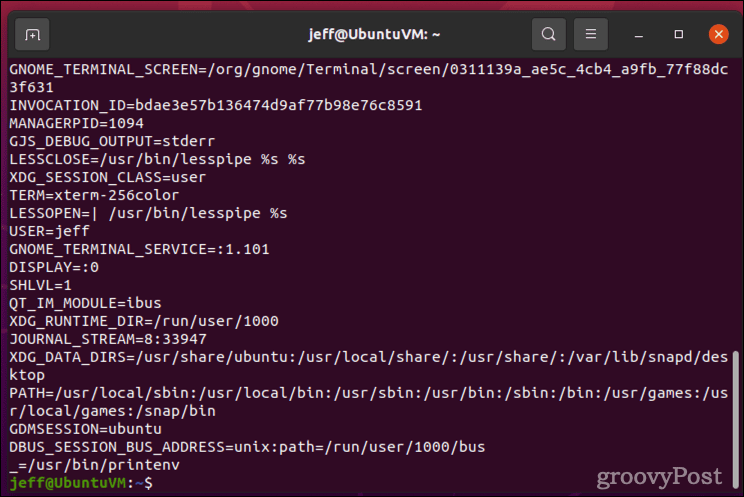
Utgangen vil sannsynligvis være mange sider lang. For å gjøre det mer lesbart, rør det gjennom mindre kommando:
jeff@UbuntuVM:~$ sett | mindre. 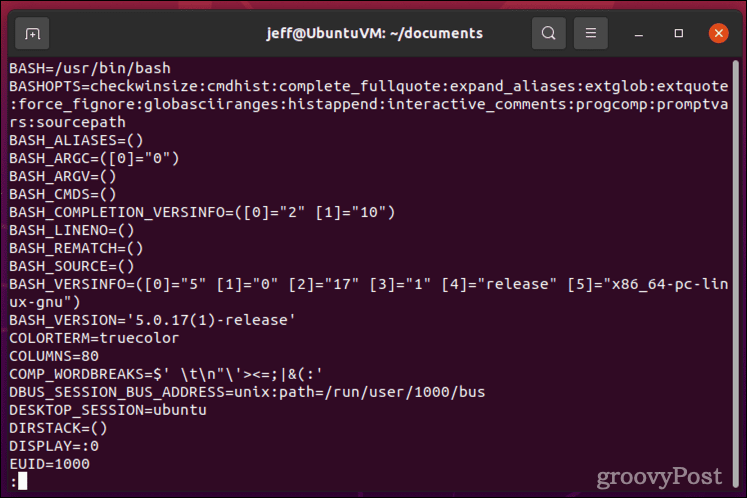
Hvis du vil skrive ut en spesifikk skallvariabel, kan du også bruke ekko kommando.
jeff@UbuntuVM:~$ ekko $BASH_VERSION. 5.0.17(1)-utgivelse. jeff@UbuntuVM:~$ Å angi en shell-variabel er like enkelt som å skrive variabelnavnet, the = symbolet og verdien.
jeff@UbuntuVM:~$ MY_VAR="groovy" jeff@UbuntuVM:~$Administrer Linux-skrivebordet eller -serveren med omhu
Innstilling av skall- og miljøvariabler kan være en kraftig funksjon på en Linux-PC eller -server, men vær forsiktig med hvordan du gjør det. Dobbeltsjekk alltid hva du skriver før du forplikter deg til det. Når du endrer filer som /etc/profile, kan det være lurt å lage en sikkerhetskopifil først.
For endringer på brukernivå hjelper det å vite hvilke konfigurasjonsfiler som er i bruk, samt hvor du finner dem. Hvis du sliter med å finne en bestemt fil, inkluderer Linux noen kraftige verktøy for søke på harddiskene dine.
Slik sletter du Google Chrome-buffer, informasjonskapsler og nettleserlogg
Chrome gjør en utmerket jobb med å lagre nettleserloggen, bufferen og informasjonskapslene for å optimalisere nettleserens ytelse på nettet. Slik gjør hun...



